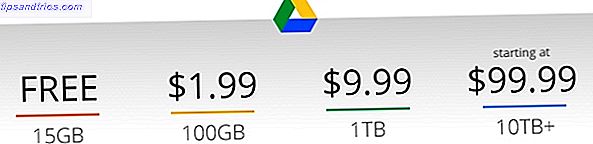Time Machine wird mit jedem Mac geliefert, ist sofort einsatzbereit und bietet eine hervorragende Option für die Sicherung Ihres Computers auf einer externen Festplatte. Die 8 besten tragbaren Festplatten, die Sie jetzt kaufen können Die 8 besten tragbaren Festplatten, die Sie kaufen können Jetzt lesen Sie mehr. Aber es gibt auch viele andere Möglichkeiten, und viele von ihnen haben Funktionen, mit denen Apples Standard-Backup-App einfach nicht konkurrieren kann.
Hier sind fünf großartige Alternativen zu Apples Lösung zum Erstellen von lokalen Backups, die besser als Time Machine sind.
Was ist falsch mit Time Machine?
Im Allgemeinen nichts. Es ist eine gute Möglichkeit, Backups Ihrer wichtigen Dateien vorrätig zu halten, und in den meisten Fällen ist es effektiv und zuverlässig. Es fehlen jedoch einige wichtige Funktionen. Die bemerkenswerteste fehlende Funktionalität ist das Laufwerkklonen oder das Erstellen einer Kopie Ihrer gesamten Festplatte - Time Machine eignet sich am besten zum Wiederherstellen bestimmter Dateien Wiederherstellen von Daten aus Zeitmaschinensicherungen Wiederherstellen von Daten aus Zeitmaschinensicherungen Es ist wirklich einfach einzurichten Time Machine, die Backup-Software, die mit jedem Mac mitgeliefert wird - aber wie bekommen Sie Ihre Dateien zurück, wenn etwas schief läuft? Weiterlesen .

Die Optionen für die Anpassung und Planung sind ähnlich unterdurchschnittlich; Es gibt einfach nicht viel zu sagen. Sie können automatische Sicherungen ausführen, aber mit anderen Optionen können Sie bestimmte Untergruppen von Dateien zu bestimmten Zeiten oder bei unterschiedlichen Frequenzen sichern. Es gibt einige coole Tools, mit denen Sie Backups planen und durchsuchen können Schedule & Browse Time Machine Backups mit diesen leistungsstarken Tools Schedule & Browse Time Machine Backups mit diesen leistungsstarken Tools Von benutzerdefinierten Backup-Zeiten bis zum Herausfinden, wo diese 2 GB neuer Dateien sind Richtige Apps können Ihnen Kraft und Wissen geben, die Apple Tools nicht bieten. Read More erstellt von Time Machine, aber es ist einfacher, wenn alles eingebaut ist.
Und Time Machine macht ab und zu ein paar seltsame Dinge. Ein häufiges Problem sind Backups, die auf Ihrer Festplatte verbleiben und Speicherplatz belegen. Es ist nicht gerade ein schwer zu lösendes Problem, aber je weniger Probleme Sie haben, desto besser. Aus diesem Grund sollten Sie Time Machine mit einer dieser Optionen ersetzen (oder zumindest ergänzen).
Carbon Copy Cloner ($ 40)
Carbon Copy Cloner (CCC) ist eines der am besten ausgestatteten Backup-Programme und bietet Ihnen alles, was Sie für die Sicherung Ihres Computers benötigen. Durch Sichern eines bootfähigen Clones Ihrer Festplatte können Sie mit CCC die Festplatte nach einem Fehler wiederherstellen und ohne zusätzliche Downloads oder Installationen starten.

Sie erhalten auch SafetyNet, die Backup-Funktion von CCC, die Kopien von kürzlich gelöschten und geänderten Dateien speichert, nur für den Fall, dass Sie versehentlich etwas wirklich Wichtiges löschen und es so schnell wie möglich wiederherstellen möchten. Optimierte Aufgaben und Zeitpläne, eine aktualisierte und benutzerfreundlichere Oberfläche und hochgradig anpassbare Backups machen CCC zu einer der umfassendsten verfügbaren Backup-Lösungen.
Bei 40 Dollar ist es wirklich nicht so teuer. Sie können es sogar herunterladen und es für 30 Tage versuchen, ohne etwas auszugeben.
Super Duper (kostenlos, $ 28)
Eine weitere Software, die einen voll bootfähigen Klon Ihrer Festplatte erstellt, Super-Duper bietet coole Funktionen wie Skripting, intelligente Updates, Planung, Backup-on-Connect, Eject-after-Copy und andere Fähigkeiten, die das Leben einfacher machen. Es bietet nicht so viele Funktionen wie CCC, aber es gibt es schon seit langem und es hat eine Reihe von Auszeichnungen gewonnen. Es funktioniert, es ist schnell und einfach zu bedienen.

Einer der größten Vorteile von Super-Duper ist, dass Sie nicht viel über Backups wissen müssen, um es zum Laufen zu bringen. Es gibt nicht viele Optionen und es ist ziemlich einfach, sich einzurichten. Wenn Sie nichts Besonderes brauchen, ist es schwer zu schlagen.
Die Basisversion ist kostenlos, was ein großer Bonus ist. Funktionen wie Sandboxing zu entsperren Was ist eine Sandbox, und warum sollten Sie in einem spielen Was ist eine Sandbox, und warum sollten Sie in einem spielen Hochkonnektive Programme können eine Menge tun, aber sie sind auch eine offene Einladung für schlechte Hacker Streik. Um zu verhindern, dass Treffer erfolgreich sind, müsste ein Entwickler jedes einzelne Loch in ... Lesen Sie mehr, intelligente Updates und Skripts erkennen und schließen, Sie müssen für 28 US-Dollar auf die Vollversion upgraden.
Datensicherung 3 ($ 40)
Eine weitere Lösung mit vollständig bootfähigen Klonfunktionen, das Beste an Datensicherung ist, wie gut es die Dinge tut, von denen Sie erwarten, dass es sofort einsatzbereit ist. Es enthält beispielsweise Voreinstellungen für die Sicherung Ihrer iTunes- und iPhoto-Bibliotheken. Sie können sogar Ihre eigenen Backup-Vorgaben erstellen, indem Sie die gewünschten Dateien in einem bestimmten Set per Drag & Drop verschieben.

Wie bei den meisten großen Namen im Backup-Geschäft, erhalten Sie Planung und Versionierung, komprimierte oder passwortgeschützte Backups und die Möglichkeit, das Sichern bestimmter Dateien zu verhindern. Aber es ist schwer, eine Backup-App zu finden, die besser für die schnelle Einrichtung auf dem Mac geeignet ist.
Es gibt eine kostenlose Version von Data Backup, obwohl die Website nicht sagt, was sie beinhaltet; es ist eine faire Schätzung, dass es eine 30-Tage-Testversion oder eine abgespeckte Version der vollständigen Software ist, die Ihnen $ 40 (oder $ 20 durch Purch Marketplace) kostet.
Sichern Sie sich Pro (20 $)
Diese Software zeichnet sich durch eine coole und übersichtliche Benutzeroberfläche aus: Mit den verschiedenen Backup-Sets, die in der linken Seitenleiste aufgelistet sind, müssen Sie nur das Set auswählen, das Sie bearbeiten oder sichern möchten. Alles, was Sie brauchen, wird im Hauptfenster angezeigt . Ob Sie einen vollständig bootfähigen Klon oder ein kleineres Backup von Fotos erstellen So sichern Sie Fotos von einem mobilen Gerät So sichern Sie Fotos von einem mobilen Gerät Es macht keinen Spaß, wenn Ihr Telefon kaputt geht und Sie alle Ihre Fotos verlieren - aber das hat es nie wieder passieren! Erfahren Sie, wie Sie Ihre Fotos schnell und einfach sichern können. Lesen Sie mehr oder Dokumente, Sie können alles mit ein paar Klicks erledigen.

Es gibt Vorlagen für bestimmte Datengruppen, sodass Get Backup Pro bereit ist, Ihre Ordner "iTunes", "Fotos", "Mail" und "Dokumente" sofort zu sichern. Sie können einen beliebigen Ihrer Sicherungssätze planen, und Sie können zwischen vier verschiedenen Verschlüsselungsmethoden wählen. Wie funktioniert die Verschlüsselung und ist sie wirklich sicher? Wie funktioniert die Verschlüsselung und ist sie wirklich sicher? Lesen Sie mehr, um sicherzustellen, dass sie sicher bleiben. Wenn Sie alle Ihre Daten zurückbekommen müssen, müssen Sie Get Backup Pro nicht einmal installieren, um loszulegen!
Für 20 $ ist Get Backup Pro die billigste (nicht kostenlose) Option auf dieser Liste - es ist schwer zu rechtfertigen, dass Sie nicht 20 $ ausgeben, um sicherzustellen, dass Ihr Mac gesichert ist!
CrashPlan (kostenlos oder Abonnement)
CrashPlan ist vor allem für seine Cloud-Backup-Software bekannt, aber Sie können die kostenlose Version ihrer App verwenden, um Dateien auf einem externen Laufwerk oder einem anderen mit dem Internet verbundenen Computer zu sichern. Wenn Sie also Sicherungen auf einer lokalen Festplatte oder einem Netzlaufwerk erstellen möchten, können Sie dies tun, ohne die Abonnementgebühr zu bezahlen.

Sie können jedoch mit CrashPlan keine bootfähigen Klone erstellen, daher wird es am besten als Remote-Backup-Lösung verwendet. Das bedeutet nicht, dass es nicht als Backup-Option für kleinere Laufwerke für lokale Laufwerke geeignet ist. Zeitplan- und Anpassungsoptionen sind nicht so weit fortgeschritten wie einige der anderen Optionen auf dieser Liste, aber Sie können nicht kostenlos schlagen!
Die 3-2-1 Richtlinie für Backups
Ein einzelnes Backup macht Ihre Daten definitiv sicherer. aber es besteht immer noch die Möglichkeit, dass Sie es verlieren könnten. Aus diesem Grund empfehlen einige Experten die 3-2-1-Richtlinie für Computersicherungen: Halten Sie drei Backups in zwei verschiedenen Formaten (wie eine Festplatte und eine Reihe von DVDs), von denen eine extern ist. Das bedeutet, dass Sie zwei lokale Backups - vorzugsweise bootfähige Klone - und eine Fernbedienung haben sollten.

Selbst mit diesen großartigen lokalen Optionen ist es wahrscheinlich eine gute Idee, nach einer Cloud-Backup-Lösung zu suchen. CrashPlan, Carbonite und BackBlaze sind alle großartige Optionen und zwischen $ 45 und $ 60 pro Jahr. Mit Online-Backups müssen Sie sich keine Sorgen machen, dass Ihr lokales Laufwerk beschädigt wird (wenn beispielsweise ein Feuer oder eine Überschwemmung in Ihrem Haus auftritt und sowohl Ihr Computer als auch Ihr Backup-Laufwerk zerstört werden) oder sogar ein einfacher Laufwerksausfall sich um Ihre Festplatten kümmern und sie länger halten Wie man sich um Ihre Festplatten kümmert und sie länger hält Manchmal ist ein früher Tod die Schuld des Herstellers, aber in den meisten Fällen scheitern Festplatten früher als sie sollten, weil wir nicht Kümmere dich nicht um sie. Weiterlesen .
Während es möglich ist, sich auf das eine oder das andere zu verlassen, ist es am besten, beides zu verwenden, um die Chancen zu verringern, dass Sie Ihre unersetzbaren Dateien verlieren, wenn das unerwartete Ergebnis eintritt.
Was verwendest du, um deinen Mac zu sichern?
Mit all diesen Optionen haben Sie eine Reihe von Möglichkeiten, wie Sie Ihren Mac zu verschiedenen Preisen sichern können. Es gibt wirklich keine Entschuldigung dafür, Ihre Fahrt nicht gesichert zu haben, besonders mit den billigen und kostenlosen Optionen da draußen. Während drei Backups wie Overkill klingen mögen, vertrauen Sie mir, wenn ich sage, dass Redundanz absolut notwendig ist. Was Sie über Redundanz und Backups wissen sollten Was Sie über Redundanz und Backups wissen sollten Redundanz wird häufig mit Backups verwechselt. Tatsächlich sind die Konzepte relativ ähnlich, wenn auch mit einigen wichtigen Unterschieden. Lesen Sie mehr, wenn es um Ihre wichtigsten Dateien geht.
Was verwenden Sie, um Ihren Mac zu sichern und wie viele Backups behalten Sie?
Bildnachweis: FHKE über Flickr.


![Ein Blick in das Online-Lager von Einzelhändlern [INFOGRAPHIC]](https://www.tipsandtrics.com/img/internet/159/peek-inside-online-retailers-warehouses.jpg)